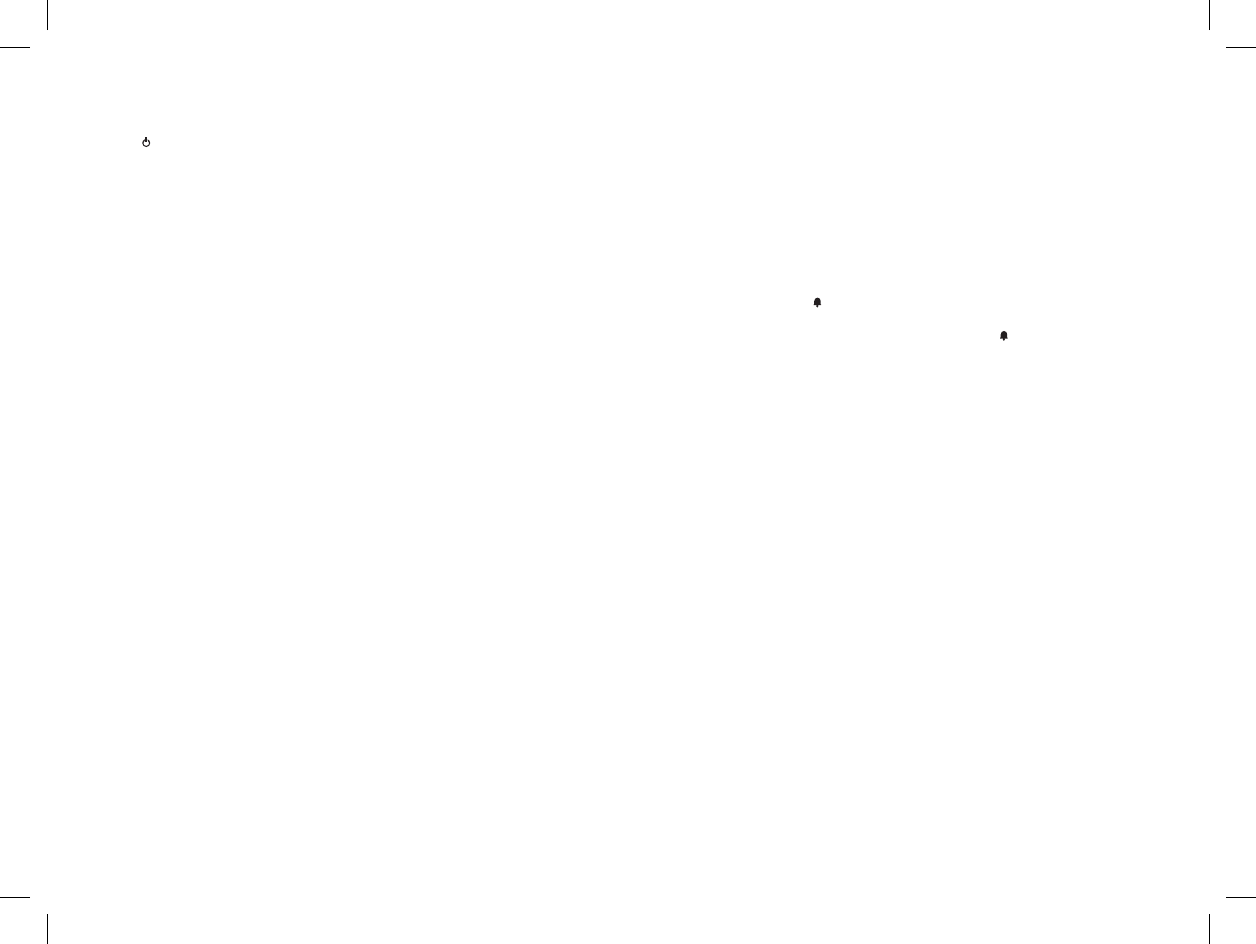LÅT OSS KOMMUNICERA!
Starta och stänga av radion
Håll
intryckt i tre sekunder.
Val av kanal
Tryck en gång på knappen ”menu” och välj sedan önskad kanal med knapparna p/q.
Tryck på PTT för att bekräfta valet. Kom ihåg att båda radioenheterna måste ha sam-
ma kanal inställd för att kommunikationen ska fungera.
Sändning
Håll knappen PTT intryckt och tala in i enheten. Håll radion 4-10 cm från munnen.
Bildskärmen visar ”TX”. När man släpper PTT ger radion ifrån sig en ljudsignal för
att bekräfta till de andra användarna att din sändning är slutförd (uppfattat-signal. Se
punkten).
Mottagning
Släpp bara PTT-knappen. När du tar emot en signal visas ”RX”.
Volymjustering
Använd knapparna p/q för att justera volymen till önskad nivå.
ANROP-funktion
Skicka ljudsignal
Genom att trycka snabbt på PTT-knappen två gånger skickar du en ljudsignal till andra
användare på samma kanal.
”Menu”-KNAPP
Följande funktioner kan väljas när man trycker på knappen ”menu”:
VOX ›
Aktivering av Uppfattat-signal ›
Kanalinställning ›
Inställning av CTCSS-underkanaler ›
Bildskärm ›
› VOX-funktionen och dess känslighet
Med VOX-funktionen kan du starta sändningen med din röst utan att PTT-knappen
behöver användas. För att få ut så mycket som möjligt av VOX-funktionen måste du
först bestämma vilken känslighet (bullernivå) som behövs för att aktivera VOX.
Tryck tre gånger på knappen ”menu”; ”VOX” blinkar på bildskärmen. Välj önskad
VOX-nivå (1 eller 2) med hjälp av knapparna p/q och tryck därefter på knappen
PTT för att bekräfta.
VOX kan justeras i två lägen:
1: hög känslighet (normal röst utan bakgrundsbuller)
2: låg känslighet (användbart i bullrig omgivning eller om du talar högt)
Vill du stänga av VOX-läget: tryck tre gånger på knappen ”menu”. ”VOX” blinkar
på skärmen. Välj ”OF” med knapparna p/q och tryck därefter på knappen PTT för att
bekräfta.
Observera! Man kan inte använda VOX-funktionen när det headset som medföljer
M48 är anslutet till radion. För att kunna använda VOX tillsammans med det
headset som medföljer M99, ska den lilla omkopplaren på ditt headsets PTT ställas
i VOX-läget. Flytta tillbaka den till PTT-läget när du inte använder VOX-funktionen.
› Uppfattat-signal: ton för avslutad sändning
När man släpper PTT ger radion ifrån sig en ljudsignal för att bekräfta till de andra
användarna att din sändning är slutförd. Denna funktion är aktiverad som standard
och visas med ikonen
.
Stänga av Uppfattat-signalen
1. Tryck på ”menu” tills bildskärmen visar symbolen
2. Välj ”OF” med knapparna p/q
3. Bekräfta valet genom att trycka på knappen PTT.
› Kanalinställning
Tryck en gång på knappen ”menu” och välj sedan önskad kanal med knapparna
p/q. Tryck på PTT för att bekräfta valet.
› Inställning av CTCSS-underkanaler
CTCSS-underkanalerna är kodsiffror (från 1 till 38) som läggs till efter de första 8
kanalerna, för att på så sätt skapa en ny och privat kanal. Du kan lägga till upp till
38 koder för kanalerna från P1 till P8, vilket betyder att du kan skapa upp till 308 nya
kanaler. Om du exempelvis lägger till CTCSS-underkanalen ”27” efter kanalen ”P3”,
får du den nya kanalen ”P327”. Du kan då kommunicera med andra sändtagare
som har samma kanal och underkanal inställda.
Följ dessa steg för att aktivera 38 olika CTCSS-underkanaler:
1. Starta radion.
2. Tryck på knappen ”Menu” och välj en av de 8 kanalerna (från P1 till P8) med
knapparna p/q.
3. Tryck två gånger på knappen ”menu” till bildskärmen visar den kanal som valts
med de två blinkande siffrorna för CTCSS-underkanalen (till höger om kanalen)
4. Välj önskad CTCSS-underkanal (från 1 till 38) med knapparna p/q.
5. Bekräfta inställningen genom att trycka på PTT.
Nu sänder radion och tar emot med den programmerade CTCSS-underkanalen.
Om du inte vill använda någon CTCSS-kanal väljer du ”00”.
Visa CTCSS-underkanalen på LCD:n
När du aktiverar en CTCSS-underkanal från P1 till P8, visas underkanalen precis
till höger om kanalen. För övriga kanaler (från 9 och uppåt) programmeras CTCSS-
underkanalen, varefter den ”döljs”. För att visa en programmerad kanal och dess